如何修复 Ubuntu 上的“E: Unable to locate package”错误
有时,当使用 APT 包管理器在 Ubuntu 上安装包时,您可能会遇到错误“E: Unable to locate package”。这可能看起来有点令人困惑,尤其是当您检查了您的互联网连接并确定一切就绪时。
在本教程中,我们将探讨此“E: Unable to locate package”错误清单的原因以及在 Ubuntu 中修复此问题的可能解决方案。
1. 在 Ubuntu 中检查包拼写/大小写不敏感
包名称中的拼写错误可能会导致此错误。事实上,这是您应该检查的第一件事。例如,要在 Ubuntu 上安装 Mariadb 服务器,如果您键入 mariabd-server 而不是 mariadb-server ,你会得到错误。
$ sudo apt install mariabd-server
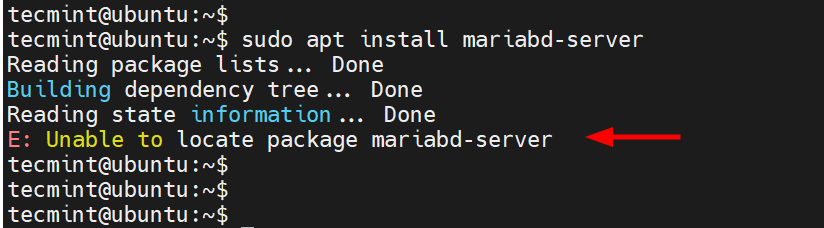
此外,以大写字符键入包名称也会导致此错误。例如,键入 MARIADB-SERVER 将导致相同的错误。
因此,始终建议您检查软件包的拼写,以防遇到此错误。此外,确保大小写正确(大部分是小写)。
2. 在 Ubuntu 中更新本地包索引
如果包名没有拼写错误,并且您仍然遇到错误,您可能需要考虑刷新本地包索引。如果您使用的是带有空缓存的全新安装的 Ubuntu,则尤其如此。
要更新本地缓存,请运行 apt update 命令,如下所示。
$ sudo apt update
更新缓存后,APT 包管理器将引用新构建的本地缓存,并最终从默认的 Ubuntu 存储库安装相关包。
3. 在 Ubuntu Packages Search 上检查包
您可以采用的另一种方法是在 Ubuntu Packages Search 上检查软件包的可用性,该网站显示有关 Ubuntu Package 存档中托管的所有软件包的信息。
它允许您浏览可用于任何 Ubuntu 版本的软件包列表,以及包含在 Ubuntu [main、multiverse、restricted 提供的四个主要存储库中的任何一个中的软件包列表,和宇宙]。
在你这样做之前,首先检查你正在使用的 Ubuntu 版本是明智的。
$ hostnamectl
OR
$ lsb_release -a
从提供的输出中,您可以看到我们正在运行 Ubuntu 22.04、Jammy JellyFish。
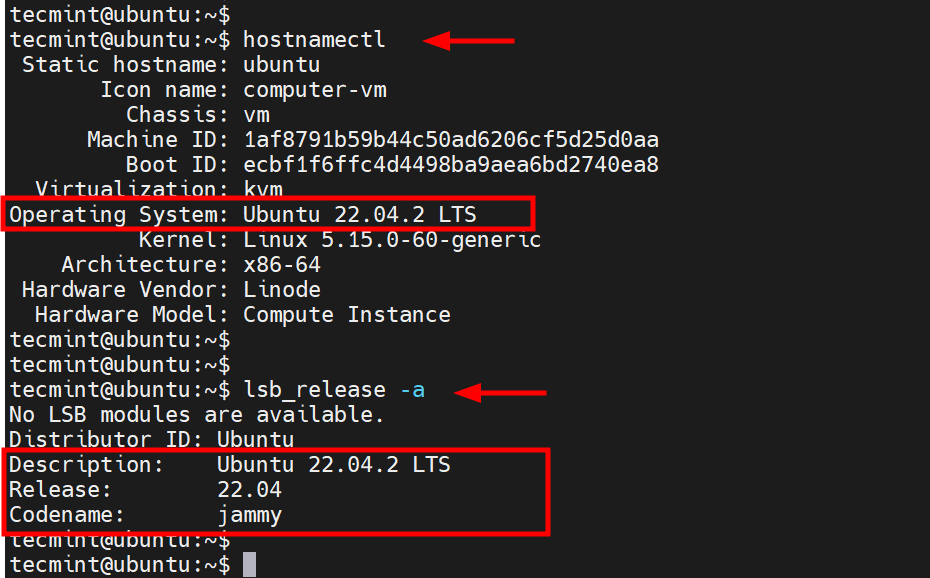
现在,转到关键字 搜索框并输入包的名称。接下来,选择您的发行版。如果您不确定包包含在哪个存储库中,请将“部分”选项设置为“任何”,然后单击“搜索”。
在这个例子中,我们正在搜索 Flameshot 包的可用性。
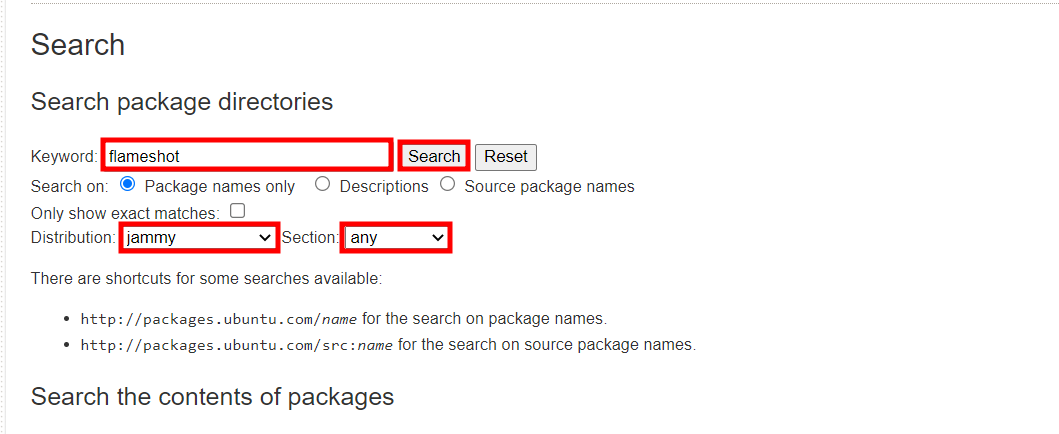
如果包可用,您将获得匹配项。在我们的案例中,我们得到了详细的操作系统版本的精确匹配、软件包的简单描述以及提供它的存储库 (Universe)。
如果结果是肯定的,您就可以继续安装软件包。如果找不到该包,则它在默认存储库中尚不可用,并且无法使用 APT 包管理器直接安装。
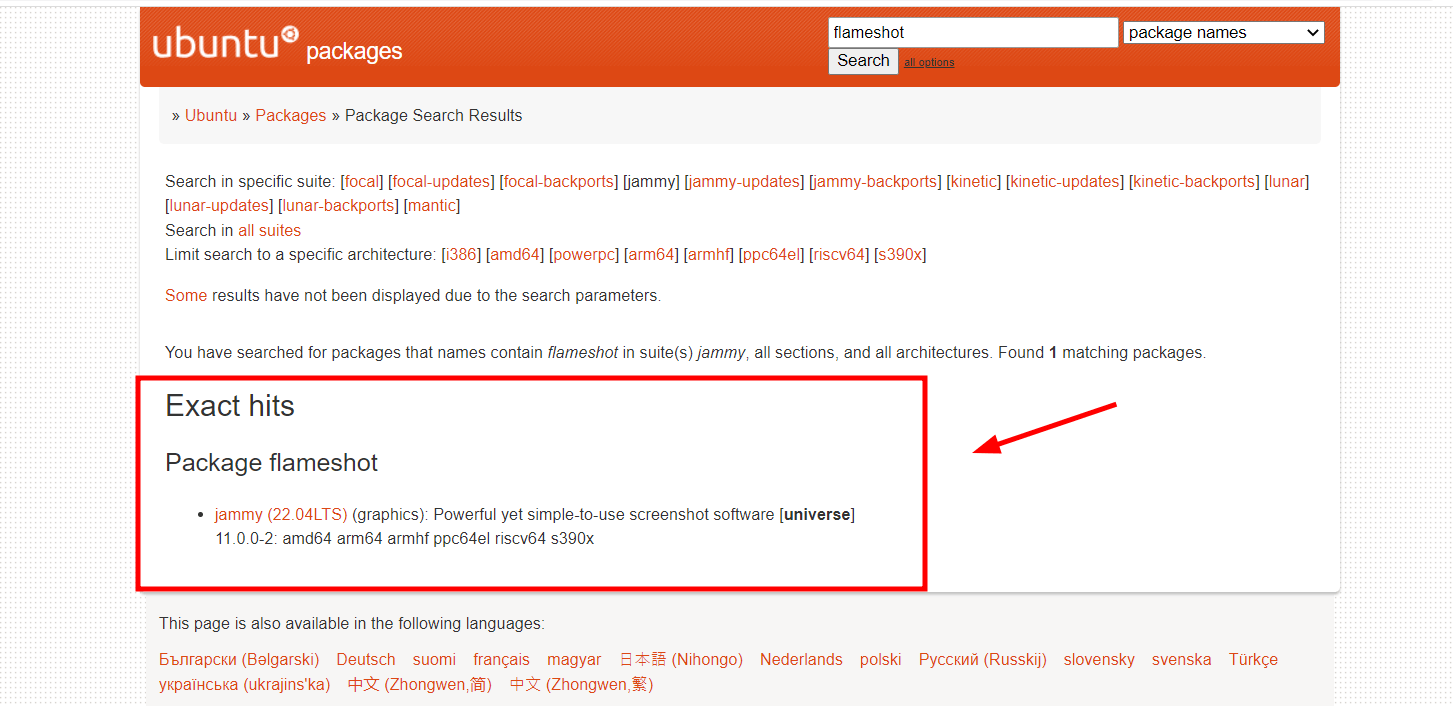
4. 安装缺少的 Ubuntu 存储库
正如我们已经看到的,Ubuntu 提供了 4 个存储库 –
- 主要
- 多元宇宙
- 受限
- 宇宙
其中每一个都提供了一组软件包供您下载到您的系统上。如果您使用的是缺少任何这些存储库的旧系统,则可以按如下方式添加它们。
$ sudo add-apt-repository main
$ sudo add-apt-repository multiverse
$ sudo add-apt-repository restricted
$ sudo add-apt-repository universe
添加存储库后,请确保更新本地缓存以通知您的系统它提供的新包。
$ sudo apt update
现在再试一次,这一次,您应该能够毫无问题地安装该软件包。
5. 检查你的活跃 Ubuntu 版本
Ubuntu 提供了两个主要版本。 LTS(长期支持)是一个支持或维护 5 年的版本。支持包括错误修复、补丁和安全更新。最新的 LTS 版本是 Ubuntu 22.04。
另一个版本是标准或临时版本,支持九个月。目前,最新的标准版本是 Ubuntu 23.04。
当某个版本达到生命周期结束 (EOL) 时,它不再受到 Canonical 的支持,并且不再接收补丁、更新和新软件。
要检查您是否正在运行活动的 Ubuntu 版本,请运行以下命令。
$ hwe-support-status --verbose
该命令提供以下输出。最后一句话将告诉您系统是否受支持。在我们的例子中,我们运行的是 Ubuntu 22.04,它将支持到 2027 年 4 月。

如果您的系统不受支持,您肯定会遇到错误。
结论
这些是解决 Ubuntu 上“无法定位程序包”错误的一些可能的解决方案。如果您在安装程序包时仍然遇到问题,请考虑尝试安装它来自 flatpak。
您还可以从称为 PPA(个人包存档)的第三方存储库安装包。这是一个存储库,提供由个人或开发人员组维护的软件包。这些软件包在官方 Ubuntu 存储库中不可用。
本指南到此结束。我们已经看到您可以使用多种方法来解决 Ubuntu 中的“无法定位包”错误。
